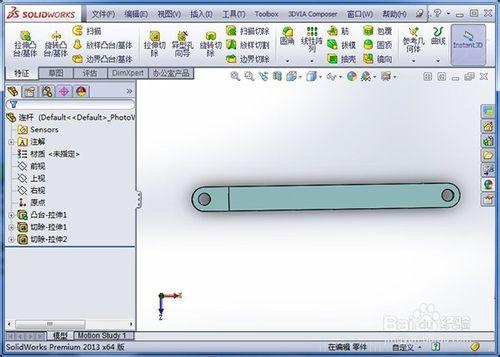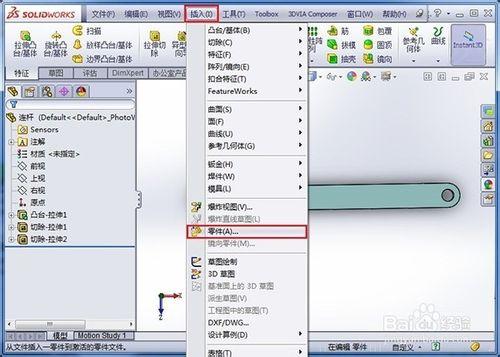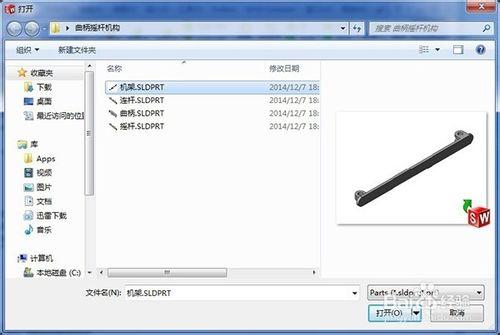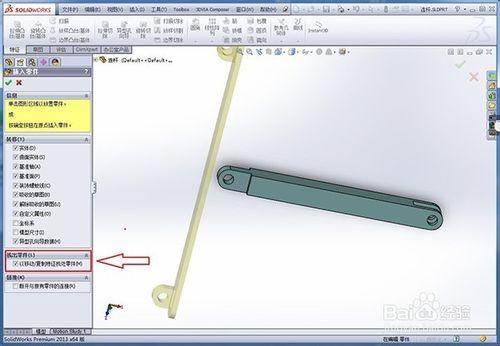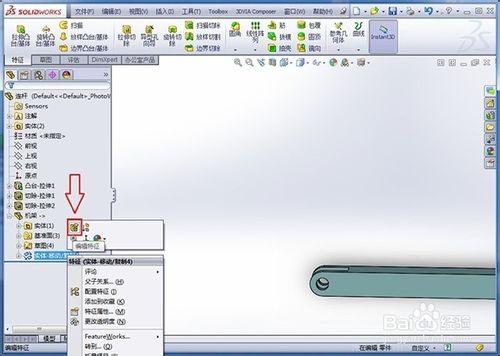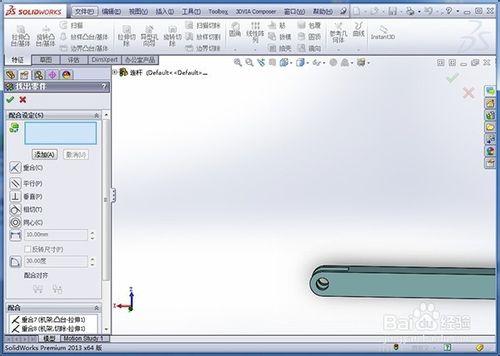在SolidWorks零件中,可以插入其他零件,通過插入零件與現有零件的布爾運算可以方便的活得一些特殊的特徵。這裡介紹一下在SolidWorks零件中插入其他零件的經驗。
工具/原料
硬件:電腦
軟件:SolidWorks 2013
方法/步驟
打開現有零件,依次點擊“插入”——“零件”,如下圖所示:
選擇需要插入的零件,然後點擊“打開”, 如下圖所示:
在“插入零件”選項中,勾選“找出零件”中的內容,用以找出所插入的零件並設置其正確的位置,如下圖所示:
接下來確定所插入零件的位置,方法是為該零件與已有零件之間添加相關的位置關係,如同裝配體中零件之間的配合關係一樣,如下圖所示:
如果還需要調整插入零件的位置,可以在特徵樹中找到該零件下的“實體-移動/複製”選項,右鍵單擊,選擇“編輯特徵”,則進入到“配合設定”環境,如下圖所示: